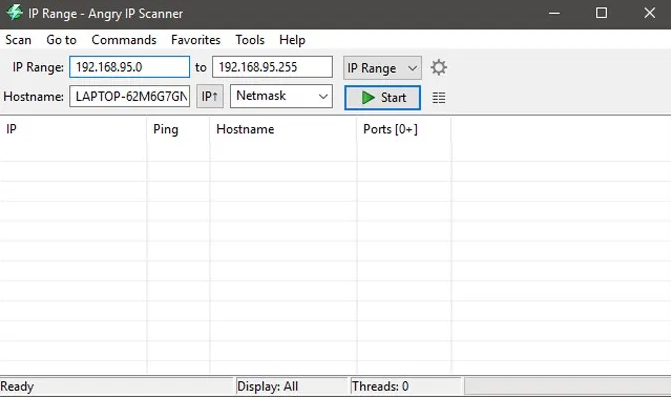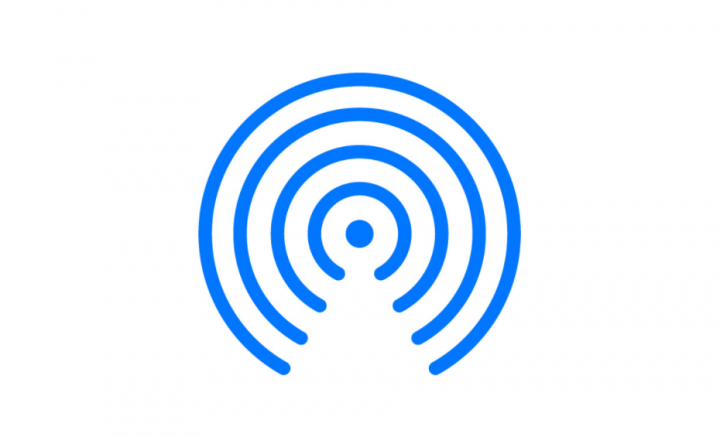Hindi gumagana ang Handoff sa iOS at Mac - Paano Mag-ayos
Ang pagpapatuloy at Handoff ay mga tampok na naka-built sa iyong mga iOS aparato at Mac. Pinapayagan nitong gumana ang mga aparato nang mas maayos. Sa Pagpapatuloy, mayroon kang instant na pag-access sa isang personal na hotspot kapag hiniling. Ang kakayahang magpadala at makatanggap ng mga mensahe sa SMS at tumawag at tumawag din sa mga tawag sa telepono mula sa iyong Mac. Mayroon din itong kakayahang kunin kung saan ka tumigil sa isang aparato mula sa isa pa. sa artikulong ito ipapakita namin sa iyo kung paano ayusin kung ang handoff ay hindi gumagana sa Mac.
Bagaman maaari silang gumana nang maayos sa mga oras. Mayroong palaging ang matagal na pagkakataon na ang pag-andar ay maaaring hindi gumana nang tama para sa iyo o maaaring maging flaky ang pagkakakonekta. Sa piraso na ito, tatalakayin namin ang maraming mga hakbang sa pag-troubleshoot. Maaari mong kunin kung ang iyong karanasan sa Pagpapatuloy at Handoff ay hindi pupunta tulad ng inaasahan.
Ang pagpapatuloy ay hindi gumagana
Kaya't sinubukan mong paulit-ulit, at para sa anumang kadahilanan, ang Pagpapatuloy at handoff ay hindi gumagana para sa iyo sa pagitan ng iyong iPhone at ng iyong Mac. Ano ang dapat mong gawin?
Suriin ang Kinakailangan ng iyong System
Ang unang bagay na dapat mong gawin ay tiyakin na gumagamit ka ng isang suportadong aparato. At ang Handoff ay hindi gumagana. Bagaman sinusuportahan ng iOS at macOS ang tampok, hindi lahat ng mga aparato ang sumusuporta dito.
Sinabi ng Apple na ang mga sumusunod na Mac ay Pagpapatuloy:
matalinong tv at renta
- MacBook Air (kalagitnaan ng 2012 at mas bago)
- Sa MacBook Pro (kalagitnaan ng 2012 at mas bago)
- MacBook (Retina, 12-pulgada, maagang 2015)
- iMac (huli ng 2012 at mas bago)
- Mac Mini (huli ng 2012 at mas bago)
- Mac Pro (huling bahagi ng 2013)
Sinabi din ng Apple na ang mga sumusunod na iOS device ay katugma sa Pagpapatuloy at handoff, hindi gumagana:
- iPhone 5 o mas bago
- iPad Pro
- Sa pang-apat na henerasyon ng iPad
- iPad Air o mas bago
- Gayundin ang iPad mini o mas bago
- iPod touch ikalimang henerasyon o mas bago
Pag-troubleshoot ng Pagpapatuloy sa iOS
Hahatiin namin ang mga hakbang sa pag-troubleshoot sa pagitan ng iOS at Mac upang gawing mas madaling sundin ang mga bagay. Sa ganitong paraan, maaari mong suriin ang bawat aparato nang paisa-isa. Sa halip na pag-uuriin ang mga hakbang sa pagto-troubleshoot ng iyong sarili. Una, magsisimula kami sa kung ano ang dapat mong gawin upang i-troubleshoot ang mga isyu sa iOS.
Tiyaking I-on ang iyong WiFi at Bluetooth
Ang ilang mga gumagamit ng iPhone ay hindi kailanman nag-abala upang matiyak na gumagamit sila ng Wi-Fi. Alam kong ito ang kaso sa aking mga magulang at lolo't lola. Dahil kapag nagamit na nila ang internet gamit ang isang mabilis na koneksyon sa LTE. Sa palagay nila nangangahulugang nasa Wi-Fi sila. Sigurado ako na ang ibang mga may edad na diyan ay nag-iisip din ng parehong paraan. At kailangan mo talagang maging sa tech-savvy na henerasyon upang malaman ang pagkakaiba. Sa pagitan ng isang koneksyon sa cellular at isang koneksyon sa Wi-Fi.
Dahil kailangan ng koneksyon sa Wi-Fi at Bluetooth. Kung ang iyong handoff ay hindi gumagana. Dapat mong tiyakin na naka-on ang Wi-Fi at Bluetooth sa una. Upang magawa ito, maaari mo lamang mag-swipe pataas mula sa ilalim ng screen upang ilunsad ang Control Center. At tiyaking ang pindutan ng toggle ng Wi-Fi at pindutan ng toggle ng Bluetooth ay parehong naiilawan.

kung paano i-root ang galaxy s8 sm-g950u
Ang Mga iOS Device ay nasa Same Network
Kahit na ang iyong parehong mga aparatong iOS ay konektado sa Wi-Fi. Hindi ito nangangahulugang pareho silang tumatakbo sa iisang Wi-Fi network. Kadalasan, maraming mga Wi-Fi network sa paligid mo. At ang iyong mga aparato ay kumokonekta sa anumang network na pamilyar sa kanila hangga't mayroon itong pinakamatibay na signal.
random nagdadagdag on snapchat
Suriin upang matiyak na ang parehong mga aparato ay nasa iisang Wi-Fi network. Dahil ito ay isang mahalagang kinakailangan ng Pagpapatuloy.
Sa iyong mga iOS device, pumunta sa app ng Mga Setting at i-verify lamang na nakakonekta ka sa parehong Wi-Fi network. Upang suriin na tingnan lamang ang pangalan ng network:
Tiyaking pinagana ang iyong Handoff sa iyong mga iOS Device
Kung ang iyong Handoff ay hindi gumagana, tiyakin na na-on mo ito sa una. Maraming beses, ang tampok ay papatayin ng mga gumagamit na nais na pangalagaan ang buhay ng baterya. O bubuksan ng mga gumagamit ang Mababang Power Mode, na awtomatikong hindi pinagana ang Handoff upang makatipid ng kuryente.
Upang suriin iyon Pumunta lang sa Mga setting> Pangkalahatan> Handoff. At tiyaking ang Handoff nakabukas ang switch Kung pagkatapos ng lahat ng mga hakbang sa pag-troubleshoot na ito ay mukhang maganda ang lahat. At ang pagpapatuloy ay hindi pa rin gumagana nang tama. Kung gayon ang problema ay maaaring nasa panig ng iyong Mac. Sa ibaba, susuriin namin ang mga hakbang sa pag-troubleshoot ng pagpapatuloy para sa iyong Mac. Simulan na natin ito.
Tiyaking Sinusuportahan ng iyong Carrier ang Tampok na Personal na Hotspot
Kung hindi sinusuportahan ng iyong carrier ang Personal Hotspot sa iyong iPhone. Kung gayon hindi mo magagawang samantalahin ang Instant Hotspot kapag hiniling. Kapag kailangan mo ng pag-access sa internet sa iyong Mac o iba pang mga iOS device. Pagkatapos ay maaari mong suriin at tingnan kung ang Personal Hotspot ay sumusuporta o hindi. Subukan lamang na i-on ito mula sa app ng Mga Setting. Kung ito ay gumagana, mabuting pumunta ka. Kung hindi, kung gayon ito ang maaaring maging dahilan upang hindi gumana ang Instant Hotspot para sa iyo. At marahil kailangan mong makipag-ugnay sa iyong carrier upang ayusin ito.
Paganahin ang Pagpasa ng Mensahe sa iyong iPhone
Upang lumitaw ang mga mensahe sa SMS sa iyong Mac. Kailangan mong magkaroon ng pagpapagana ng pagpapasa ng text message sa iyong iPhone. Maaari mo ring ipasa ang mga mensahe sa anumang iba pang iOS aparato na may tampok na ito. Upang matiyak na pinagana mo ang pagpapasa ng iyong text message. At upang mai-configure kung anong mga aparato ang pupunta sa pagpapasa ng text message. Kailangan mong buksan ang Mga setting app sa iyong iPhone. Pagkatapos ay puntahan ang Mga mensahe> Pagpasa ng Mensahe ng Teksto at i-on ang iyong mga aparato na nais mong maipasa ang mga mensahe sa SMS.
root htc isa m9 6.0
Pag-troubleshoot ng Pagpapatuloy sa MacOS
Susunod, bibigyan ka namin ng ilang mga hakbang sa pag-troubleshoot. Na maaari mong sundin sa iyong Mac kung ang Pagpapatuloy at ang mga kaugnay na tampok na handoff ay hindi gumagana. Gayundin kung ang pag-troubleshoot ng iOS ay hindi naayos ang problema.
Siguraduhin na I-on ang Wifi at Bluetooth
Tulad din sa iyong mga iOS device. Kung hindi naka-on ang Wi-Fi o Bluetooth, maaari itong maging sanhi ng mga hiccup sa mga tampok na nauugnay sa Pagpapatuloy. Maaari mo lamang i-click ang mga icon ng Wi-Fi at Bluetooth sa iyong Menu Bar. Upang matiyak na naka-on ang mga ito. Kung ang isa o isa pa ay hindi, tiyakin na pinagana mo ito sa ngayon.
Tiyaking ang iyong iOS aparato at Mac ay nasa parehong Wi-Fi network
Ang ilang mga tampok sa Pagpapatuloy ay gagana lamang kapag ang iyong iOS aparato at iyong Mac ay nasa parehong Wi-Fi network. Tulad ng paggamit ng iyong Mac upang tumawag at tumawag sa telepono at gamitin ang iyong Mac upang magpadala at tumanggap ng mga mensahe sa SMS. Kung ang iyong mga aparato ay nasa iba't ibang mga network. Pagkatapos ang iyong mga aparatong Mac at iOS ay hindi makakahanap ng bawat isa sa network at hindi maitatag ang isang koneksyon.
Upang magawa ito, kailangan mong buksan ang menu ng Wi-Fi sa Menu Bar ng iyong Mac. Pagkatapos ay tiyakin na ikaw ay nasa parehong network tulad ng ipinapakita sa mga kagustuhan sa Wi-Fi. Ang pane na iyon mula sa app na Mga Setting sa iyong iOS aparato.
Tiyaking Pinapagana mo ang Handoff sa iyong Mac
Kung ang iyong handoff ay hindi gumagana. Pagkatapos ay maaari mo ring tiyakin na ang iyong Mac ay may pinagana ang Handoff. Minsan, pinapatay ng mga gumagamit ang tampok na ito na hindi alam kung ano ito, at kalaunan kalimutan na muling paganahin ito kapag nais nilang subukan ang isang bagong tampok tulad ng Handoff. Upang suriin kung ito ay pinagana o hindi. Kailangan mong buksan ang app ng Mga Kagustuhan sa System mula sa menu sa iyong Menu Bar. At pagkatapos buksan ang pangkalahatan pane ng mga kagustuhan. Tumingin ngayon upang makita kung hindi Payagan ang Handoff sa pagitan ng Mac na ito at ng iyong mga iCloud device ay pinagana. Kung hindi ito nag-click sa checkbox upang i-on ito.
ugat sm-n920v

Ang Mac's FaceTime app ay tumatawag sa mga telepono
Ang Mac's FaceTime app ay ang app na humahawak ng mga papasok at papalabas na tawag sa telepono sa iyong Mac. kung ang iyong iPhone ay konektado sa parehong Wi-Fi network. Makatuwirang suriin upang matiyak na naka-configure ang FaceTime upang mahawakan ang mga tawag sa telepono. Kung ang bahaging ito ng handoff ay hindi gumagana para sa iyo.
Upang magawa ito, kailangan mong ilunsad ang FaceTime app sa iyong Mac. Pagkatapos ay puntahan ang Guy pangalan > Mga Kagustuhan sa Menu Bar ng iyong Mac. Mula sa menu na ito, sisiguraduhin mong ang Mga Tawag Mula sa iPhone pinagana ang pagpipilian.

Mag-sign out at Mag-backup sa iyong iCloud account
Kung nabigo ang lahat ng iyon. Pagkatapos subukang mag-sign out sa iyong iCloud account sa iyong Mac at pagkatapos ay mag-sign in muli. Ginampanan ng iCloud ang isang kritikal na papel sa maraming mga tampok sa Pagpapatuloy. Kaya't ang anumang uri ng bug na nauugnay dito ay maaaring makaapekto sa iyong karanasan.
Kaya, upang gawin ito, kailangan mong buksan ang app ng Mga Kagustuhan sa System mula sa menu sa Menu Bar ng iyong Mac. Pagkatapos mag-click sa iCloud pane ng mga kagustuhan. Mula dito, mag-click sa Mag-sign Out pindutan At pagkatapos ay pagtatangka upang mag-log in muli.
Konklusyon
Ngayon ay mayroon kang kakayahang malaman kung bakit hindi gumagana ang pagpapatuloy at mga tampok sa handoff. Mga lalaki kung mayroon ka pa ring mga karagdagang query na nauugnay sa artikulong ito. Pagkatapos huwag mag-atubiling tanungin ako sa seksyon ng mga komento sa ibaba. Magkaroon ng isang Magandang Araw!
Tingnan din: Ang Patok na Path ng Laro ng Pagkatapon na darating sa iOS at Mac